Nếu bạn đang cảm thấy chiếc điện thoại Samsung của mình tụt pin nhanh chóng mà không rõ nguyên nhân, có thể những cài đặt mặc định tưởng chừng vô hại lại đang âm thầm “ngốn” năng lượng. Là một chuyên gia công nghệ và biên tập viên tại meocongnghe.com, tôi hiểu rõ nỗi băn khoăn này. Bản thân tôi từng tin rằng viên pin của chiếc Samsung không còn đủ sức đáp ứng nhu cầu sử dụng hàng ngày. Tuy nhiên, sau khi tìm hiểu và vô hiệu hóa những cài đặt thường bị bỏ qua này, chiếc điện thoại của tôi giờ đây dễ dàng trụ được cả ngày dài. Bài viết này sẽ hướng dẫn bạn chi tiết 8 cài đặt đó, giúp bạn tối ưu thời lượng pin, biến dế yêu của mình trở thành một thiết bị bền bỉ hơn.
Mỗi thay đổi nhỏ trong cài đặt điện thoại có thể mang lại hiệu quả đáng kinh ngạc cho thời lượng pin. Đôi khi, chính những tính năng được thiết kế để tiện lợi lại vô tình trở thành gánh nặng. Mục tiêu của chúng ta là tìm ra sự cân bằng giữa tiện ích và khả năng tiết kiệm pin, đảm bảo điện thoại của bạn hoạt động hiệu quả nhất. Hãy cùng khám phá từng cài đặt một và cách bạn có thể điều chỉnh chúng để tăng cường sức bền cho chiếc Samsung của mình.
1. Màn Hình Luôn Bật (Always On Display – AOD)
Trong một thời gian dài, tôi cứ nghĩ rằng tính năng Màn Hình Luôn Bật (Always On Display – AOD) tiêu tốn rất ít năng lượng. Rốt cuộc, đó chỉ là một chiếc đồng hồ mờ ảo trên nền đen, đúng không? Tuy nhiên, khi kiểm tra thống kê sử dụng pin, tôi phát hiện ra rằng AOD đang âm thầm làm hao hụt vài phần trăm pin mỗi giờ, ngay cả khi tôi không sử dụng điện thoại.
Always On Display giữ một phần màn hình của bạn được chiếu sáng – và bộ xử lý hoạt động ở mức thấp – để hiển thị đồng hồ, thông báo và trạng thái pin. Tính năng này hữu ích nếu bạn thường xuyên liếc nhìn điện thoại khi nó nằm trên bàn làm việc. Nhưng đối với cá nhân tôi, nó không đáng để phải chịu mức hao hụt pin ổn định đó, vì vậy tôi đã quyết định tắt nó đi.
Để tắt AOD, bạn hãy mở ứng dụng Cài đặt (Settings), sau đó nhấn vào Màn hình khóa và AOD (Lock screen and AOD), rồi chọn Always On Display. Từ đây, bạn có thể tắt công tắc để vô hiệu hóa tính năng này.
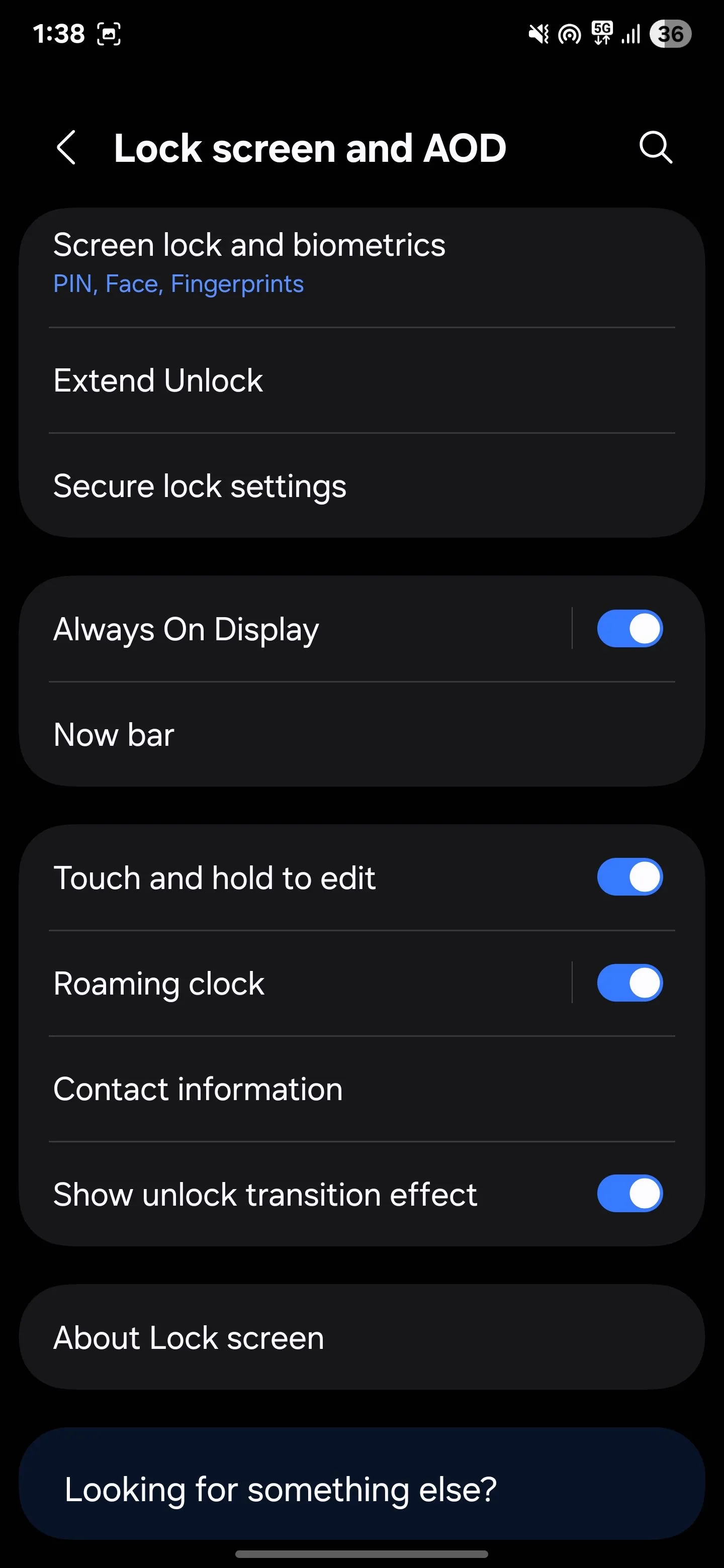 Tắt tính năng Always On Display (AOD) trên điện thoại Samsung để tiết kiệm pin
Tắt tính năng Always On Display (AOD) trên điện thoại Samsung để tiết kiệm pin
Tuy nhiên, nếu bạn thấy AOD hữu ích và không muốn tắt hoàn toàn, bạn có thể điều chỉnh thời điểm nó hiển thị để giảm hao pin mà không mất đi tính năng này. Dưới phần Khi nào hiển thị (When to show), bạn sẽ thấy một vài tùy chọn:
- Chạm để hiển thị (Tap to show): AOD chỉ bật khi bạn chạm vào màn hình.
- Tự động (Auto): Giữ AOD bật trừ khi điện thoại phát hiện bạn đang ngủ, úp mặt xuống hoặc ở nơi tối và không di chuyển trong năm phút.
- Luôn luôn (Always): Để AOD bật 24/7, đây là chế độ tiêu thụ nhiều pin nhất.
- Theo lịch trình (As scheduled): Chỉ hiển thị trong khoảng thời gian bạn đặt, ví dụ như trong giờ làm việc hoặc khi bạn thức.
- Đối với thông báo mới (For new notifications): Chỉ sáng lên khi bạn nhận được thông báo mới.
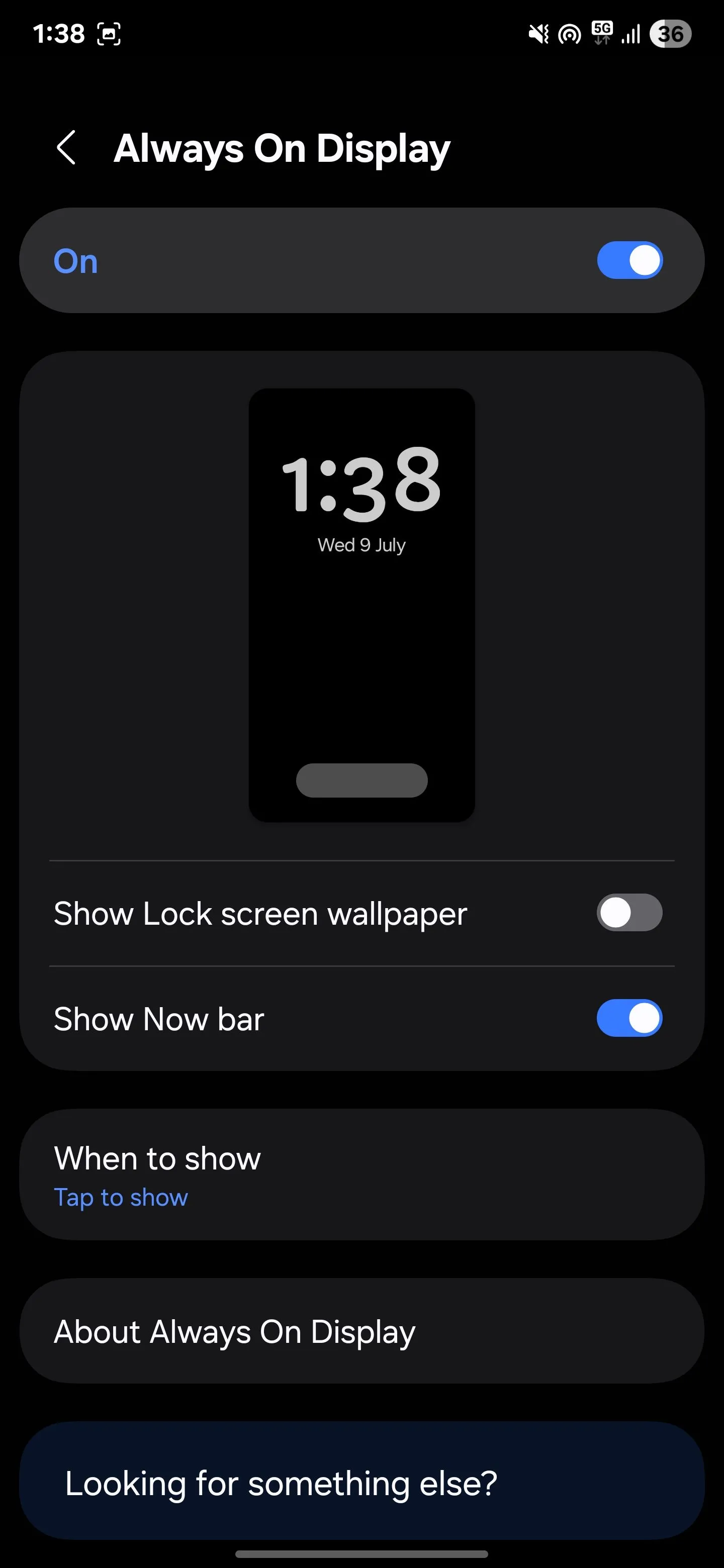 Tùy chọn hiển thị Always On Display (AOD) trong cài đặt Samsung
Tùy chọn hiển thị Always On Display (AOD) trong cài đặt Samsung
Nếu bạn vẫn muốn xem nhanh thời gian, tùy chọn Chạm để hiển thị hoặc Theo lịch trình sẽ là sự lựa chọn tốt nhất, mang lại sự cân bằng giữa tiện ích và tiết kiệm pin.
2. RAM Plus
RAM Plus nghe có vẻ giống như một tính năng tăng cường hiệu suất. Samsung cho biết nó sử dụng một phần dung lượng lưu trữ của điện thoại làm RAM ảo để hỗ trợ đa nhiệm nặng. Nhưng trên thực tế, tôi không thường xuyên chạy hàng tá ứng dụng cùng một lúc. Thay vào đó, RAM Plus chỉ chiếm dụng bộ nhớ trong và tạo ra các quy trình nền không cần thiết, tiêu tốn pin.
Để tắt RAM Plus, hãy mở Cài đặt (Settings), cuộn xuống Chăm sóc thiết bị (Device care), sau đó nhấn vào Bộ nhớ (Memory). Tại đây, bạn sẽ thấy RAM Plus ở phía dưới. Nhấn vào đó, và bạn có thể tắt hoàn toàn hoặc giảm kích thước của nó.
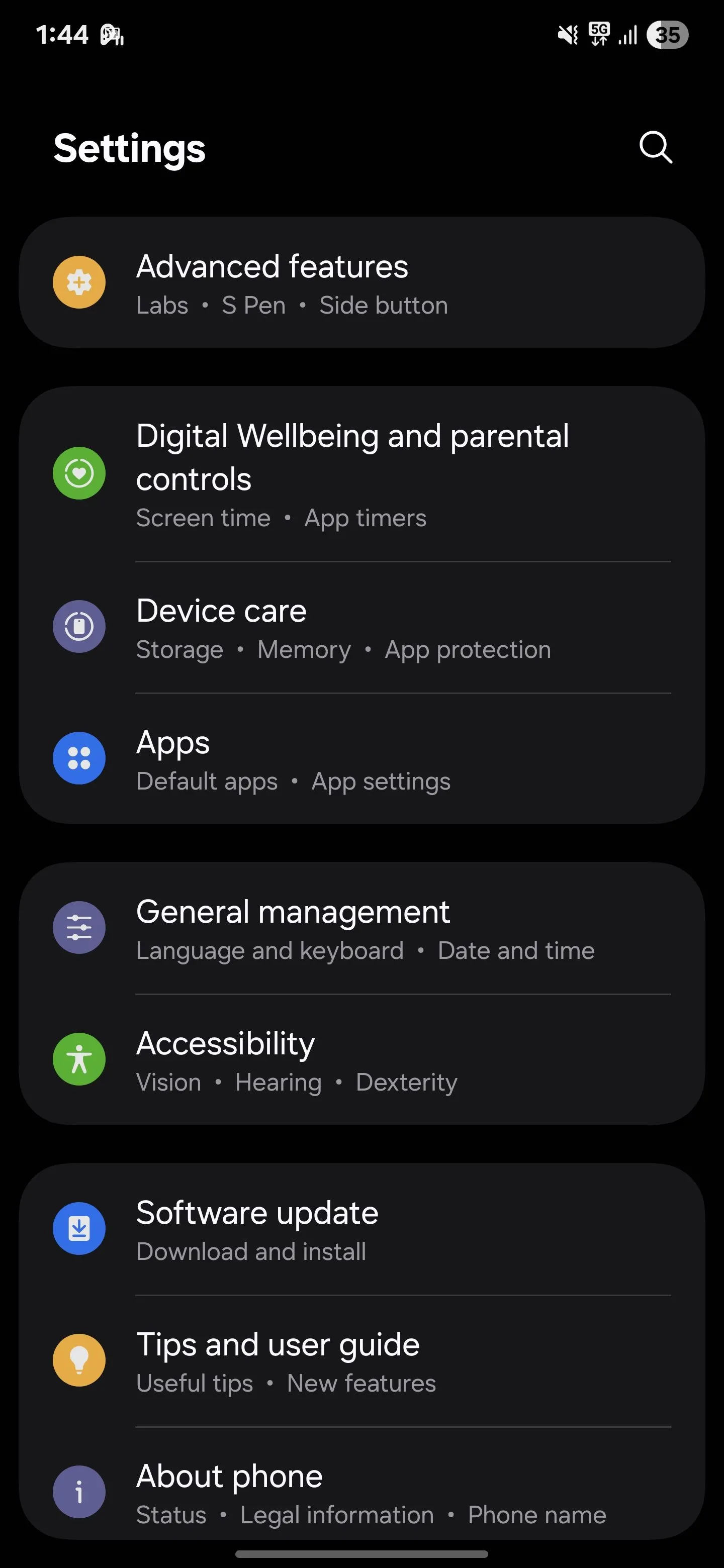 Mục Chăm sóc thiết bị (Device care) trong cài đặt Samsung
Mục Chăm sóc thiết bị (Device care) trong cài đặt Samsung
Việc vô hiệu hóa RAM Plus sẽ không xóa bất kỳ dữ liệu nào và bạn có thể sẽ không nhận thấy sự khác biệt trong việc sử dụng hàng ngày. Tuy nhiên, nó có thể giảm tải hoạt động nền trên thiết bị của bạn và mang lại thêm một chút thời lượng pin mỗi ngày, đặc biệt nếu bạn không cần đến lượng RAM ảo bổ sung đó.
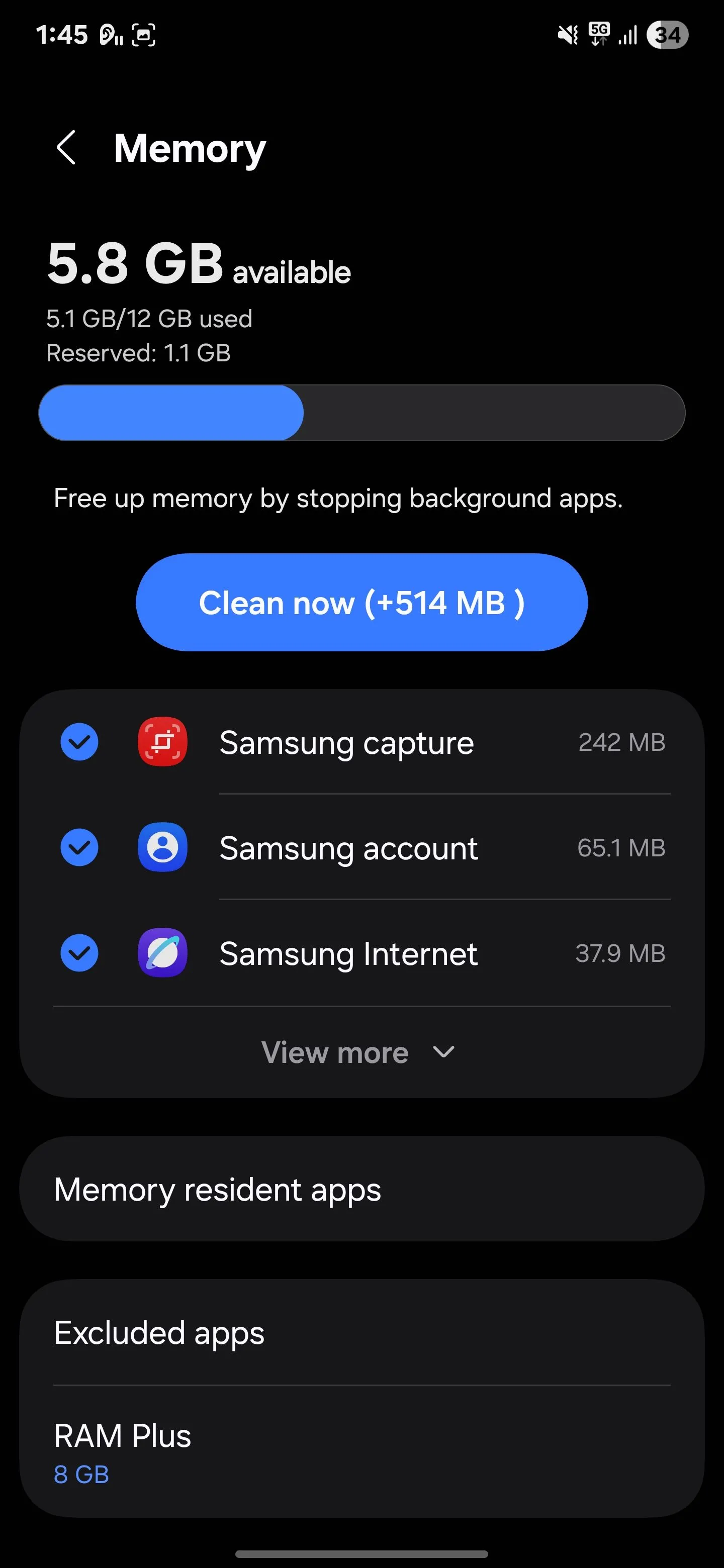 Vô hiệu hóa hoặc giảm dung lượng RAM Plus trên điện thoại Samsung
Vô hiệu hóa hoặc giảm dung lượng RAM Plus trên điện thoại Samsung
3. Quét Thiết Bị Lân Cận (Nearby Device Scanning)
Tính năng Quét Thiết Bị Lân Cận giữ cho Bluetooth và Wi-Fi luôn hoạt động để tìm kiếm các thiết bị ở gần, ngay cả khi bạn không chủ động kết nối với bất kỳ thứ gì. Nó được thiết kế để giúp việc ghép nối tai nghe, đồng hồ thông minh hoặc thiết bị SmartThings nhanh hơn.
Nhưng đối với tôi, tôi hiếm khi kết nối với các thiết bị mới trong ngày. Do đó, điện thoại của tôi liên tục quét trong nền mà không có lý do thực sự, dẫn đến việc tiêu hao pin.
Nếu bạn muốn tiết kiệm pin hơn, hãy tắt tính năng này. Trong menu Cài đặt (Settings), nhấn vào Kết nối (Connections), sau đó chọn Cài đặt kết nối khác (More connection settings). Từ đó, bạn sẽ tìm thấy tùy chọn Quét thiết bị lân cận (Nearby device scanning). Tắt công tắc này, và điện thoại của bạn sẽ ngừng quét các thiết bị lân cận trừ khi bạn chủ động mở các menu liên quan đến kết nối.
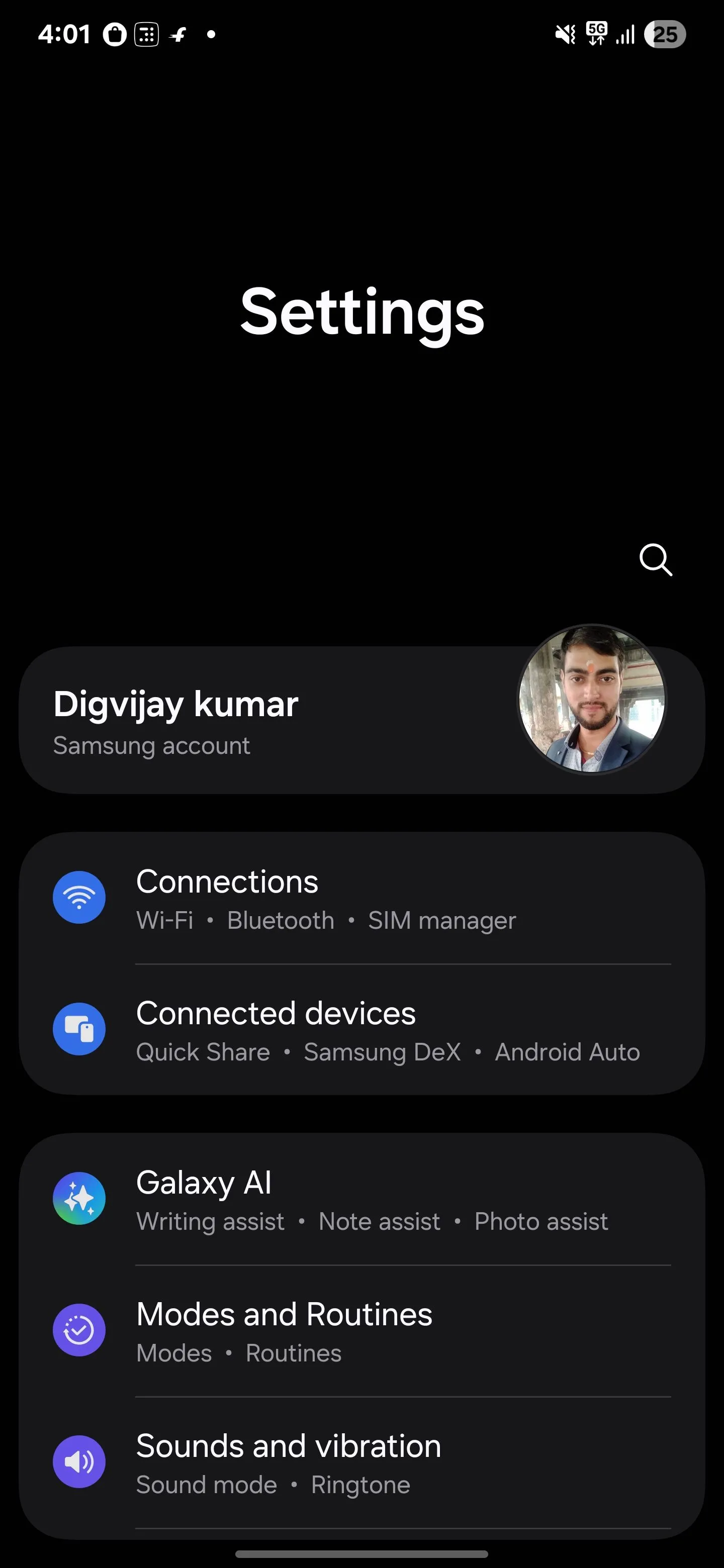 Menu Kết nối (Connections) trong cài đặt điện thoại Samsung
Menu Kết nối (Connections) trong cài đặt điện thoại Samsung
Việc tắt tính năng này sẽ không ảnh hưởng đến các kết nối Bluetooth hiện có của bạn. Tai nghe, đồng hồ và các thiết bị khác của bạn vẫn sẽ kết nối như bình thường. Điểm khác biệt duy nhất là điện thoại của bạn sẽ không còn lãng phí pin để liên tục tìm kiếm các thiết bị mới.
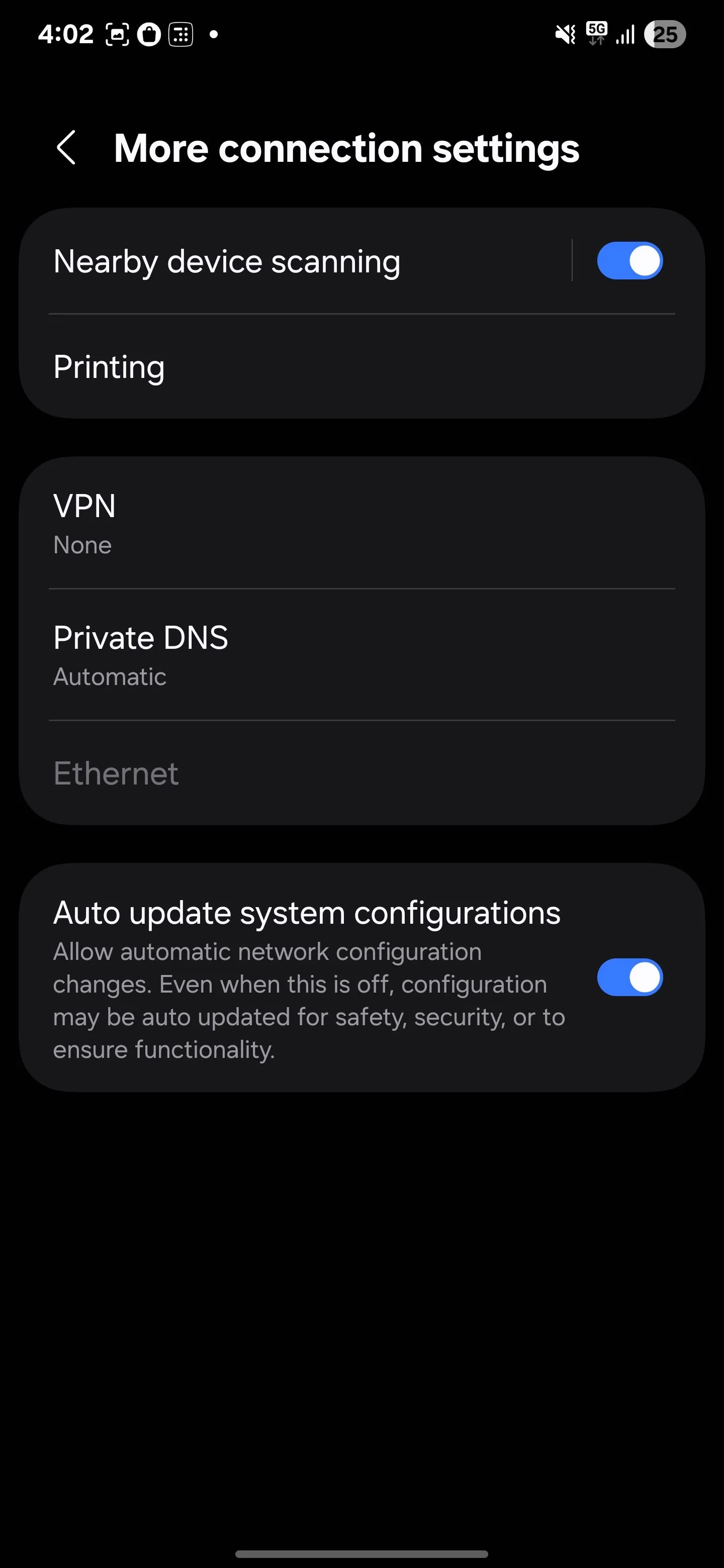 Tắt tính năng Quét thiết bị lân cận (Nearby Device Scanning) trên Samsung
Tắt tính năng Quét thiết bị lân cận (Nearby Device Scanning) trên Samsung
4. Đánh Thức Bixby Bằng Giọng Nói (Bixby Voice Wake-Up)
Là một người dùng không quá mặn mà với Bixby, tôi đã không nhận ra rằng trợ lý ảo này luôn trong trạng thái lắng nghe và chờ đợi khẩu lệnh “Hi, Bixby”. Điều này có nghĩa là micro của điện thoại luôn bật và các tiến trình nền liên tục chạy, làm hao hụt pin theo thời gian.
Nếu bạn không bao giờ sử dụng Bixby, bạn có thể tắt nó hoàn toàn. Tuy nhiên, nếu bạn vẫn muốn dùng Bixby nhưng chỉ khi cần, việc tắt tính năng đánh thức bằng giọng nói có thể giúp bạn tiết kiệm đáng kể năng lượng. Bạn vẫn có thể truy cập Bixby bằng cách mở ứng dụng thủ công hoặc nhấn nút cạnh bên khi cần.
Để tắt tính năng này, hãy mở Cài đặt (Settings), cuộn xuống Tính năng nâng cao (Advanced features), sau đó nhấn vào Bixby. Tiếp theo, chọn Đăng ký giọng nói (Voice registration) và tắt Đánh thức bằng giọng nói (Voice wake-up).
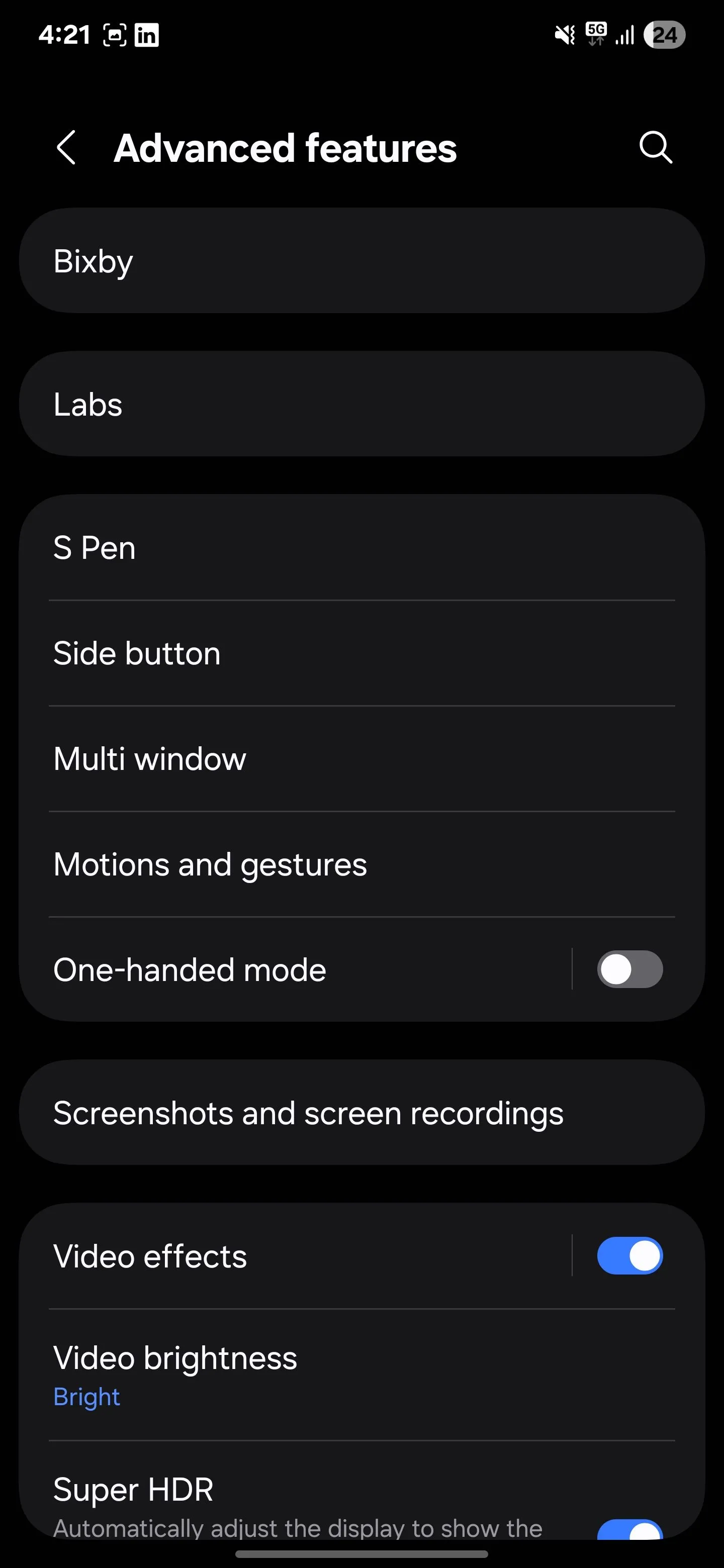 Tùy chọn Tính năng nâng cao (Advanced features) trong cài đặt Samsung
Tùy chọn Tính năng nâng cao (Advanced features) trong cài đặt Samsung
Sau khi thực hiện, Bixby sẽ ngừng lắng nghe liên tục, mang lại một khoảng nghỉ nhỏ nhưng đáng chú ý cho pin của bạn. Và nếu bạn thay đổi ý định, việc bật lại cũng chỉ mất vài lần chạm.
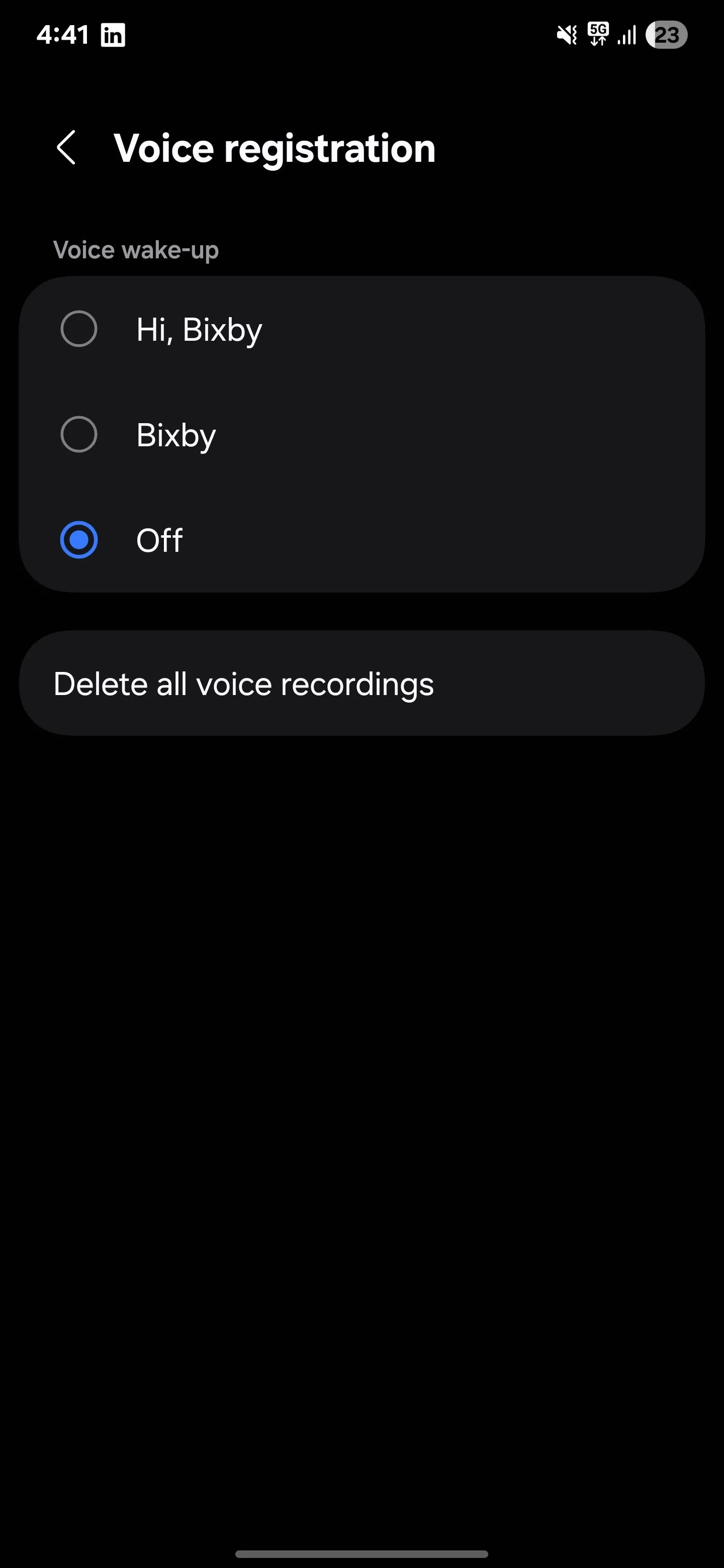 Tắt tính năng Đánh thức Bixby bằng giọng nói (Voice wake-up) trên Samsung
Tắt tính năng Đánh thức Bixby bằng giọng nói (Voice wake-up) trên Samsung
5. Giữ Màn Hình Sáng Khi Nhìn (Smart Stay)
Tính năng Smart Stay của Samsung giữ cho màn hình của bạn luôn bật miễn là nó phát hiện bạn đang nhìn vào. Ban đầu, điều này nghe có vẻ tuyệt vời vì nó ngăn màn hình tắt khi bạn đang đọc hoặc xem nội dung, mà không cần phải chạm vào màn hình thường xuyên để giữ cho nó hoạt động.
Tuy nhiên, để thực hiện điều này, camera trước của điện thoại sẽ liên tục quét tìm mắt bạn, điều này tiêu tốn thêm pin. Và nếu thời gian chờ màn hình của bạn đã được đặt ở giá trị dài (ví dụ: năm phút), Smart Stay có thể khiến màn hình của bạn bật lâu hơn nữa.
Ví dụ, nếu bạn đang đọc một bài báo và Smart Stay đang hoạt động, màn hình sẽ vẫn bật miễn là bạn đang nhìn. Nhưng nếu nó không phát hiện ra bạn (có thể bạn đang cầm điện thoại ở một góc nghiêng hoặc liếc mắt đi chỗ khác), nó sẽ không tắt ngay lập tức. Nó sẽ đợi cho đến khi hết thời gian chờ năm phút rồi mới tắt. Trong cả hai trường hợp, màn hình sẽ bật lâu hơn, âm thầm làm hao hụt pin của bạn.
Để tắt tính năng này, hãy vào Cài đặt (Settings) và nhấn vào Màn hình (Display). Sau đó, điều hướng đến Thời gian chờ màn hình (Screen timeout) và tìm tùy chọn Giữ màn hình sáng khi nhìn (Keep screen on while viewing). Tắt công tắc này để ngăn điện thoại của bạn liên tục sử dụng camera để theo dõi khuôn mặt bạn.
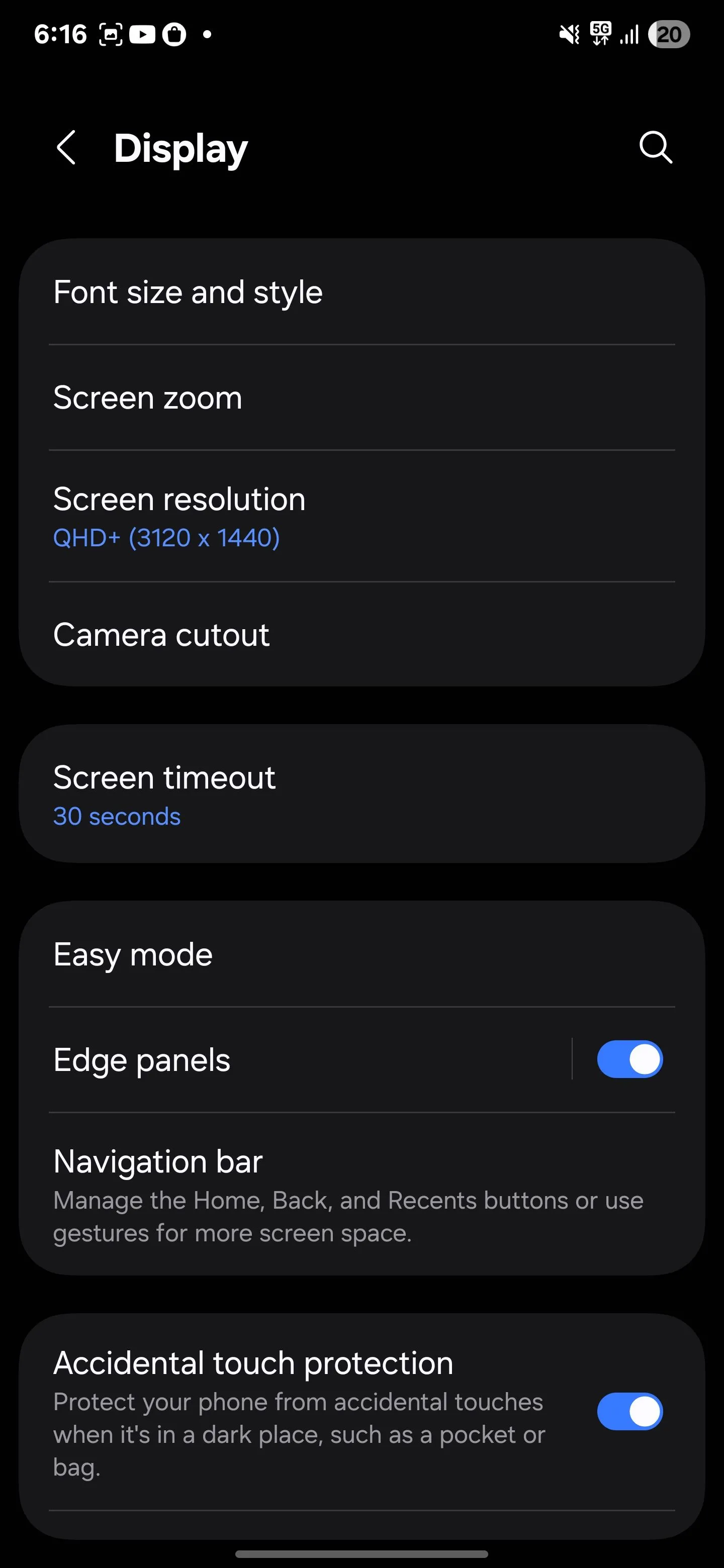 Cài đặt Thời gian chờ màn hình (Screen timeout) trong phần Hiển thị của Samsung
Cài đặt Thời gian chờ màn hình (Screen timeout) trong phần Hiển thị của Samsung
Tôi thường đặt thời gian chờ màn hình của mình chỉ 30 giây, vì vậy điện thoại của tôi sẽ tắt nhanh chóng khi tôi không sử dụng. Nếu tôi đang đọc nội dung dài, tôi thỉnh thoảng chạm vào màn hình để giữ cho nó hoạt động. Nhưng nếu bạn thường xuyên đọc bài viết hoặc tài liệu trong thời gian dài, bạn có thể cân nhắc giữ Smart Stay bật trong khi đặt thời gian chờ màn hình ngắn hơn như một phương án dự phòng. Bằng cách đó, điện thoại của bạn sẽ vẫn bật khi nó nhận ra bạn đang nhìn, nhưng sẽ không lãng phí pin quá lâu nếu nó không phát hiện được khuôn mặt bạn.
6. Cử Chỉ Chuyển Động (Nâng Để Bật Màn Hình – Lift to Wake)
Tính năng Nâng Để Bật Màn Hình (Lift to Wake) tự động bật màn hình của bạn khi bạn nhấc điện thoại lên. Điều này nghe có vẻ tiện lợi, vì bạn không cần phải nhấn bất kỳ nút nào để kiểm tra thời gian hoặc xem thông báo.
Tuy nhiên, tính năng này giữ cho các cảm biến chuyển động của điện thoại luôn hoạt động suốt cả ngày, điều này tiêu tốn thêm pin ở chế độ nền. Nó cũng có thể bật màn hình khi bạn không cần thiết, ví dụ như khi bạn chỉ đơn giản là điều chỉnh điện thoại trên bàn hoặc nhấc nó lên để di chuyển đến đâu đó.
Nếu bạn không cần tính năng này, bạn có thể tắt nó. Mở menu Cài đặt (Settings), nhấn vào Tính năng nâng cao (Advanced features), sau đó vào Chuyển động và cử chỉ (Motions and gestures). Tại đây, bạn sẽ thấy tùy chọn Nâng để bật màn hình (Lift to wake). Tắt công tắc này, và màn hình sẽ chỉ bật khi bạn nhấn nút nguồn hoặc chạm hai lần vào màn hình (nếu cử chỉ đó được bật).
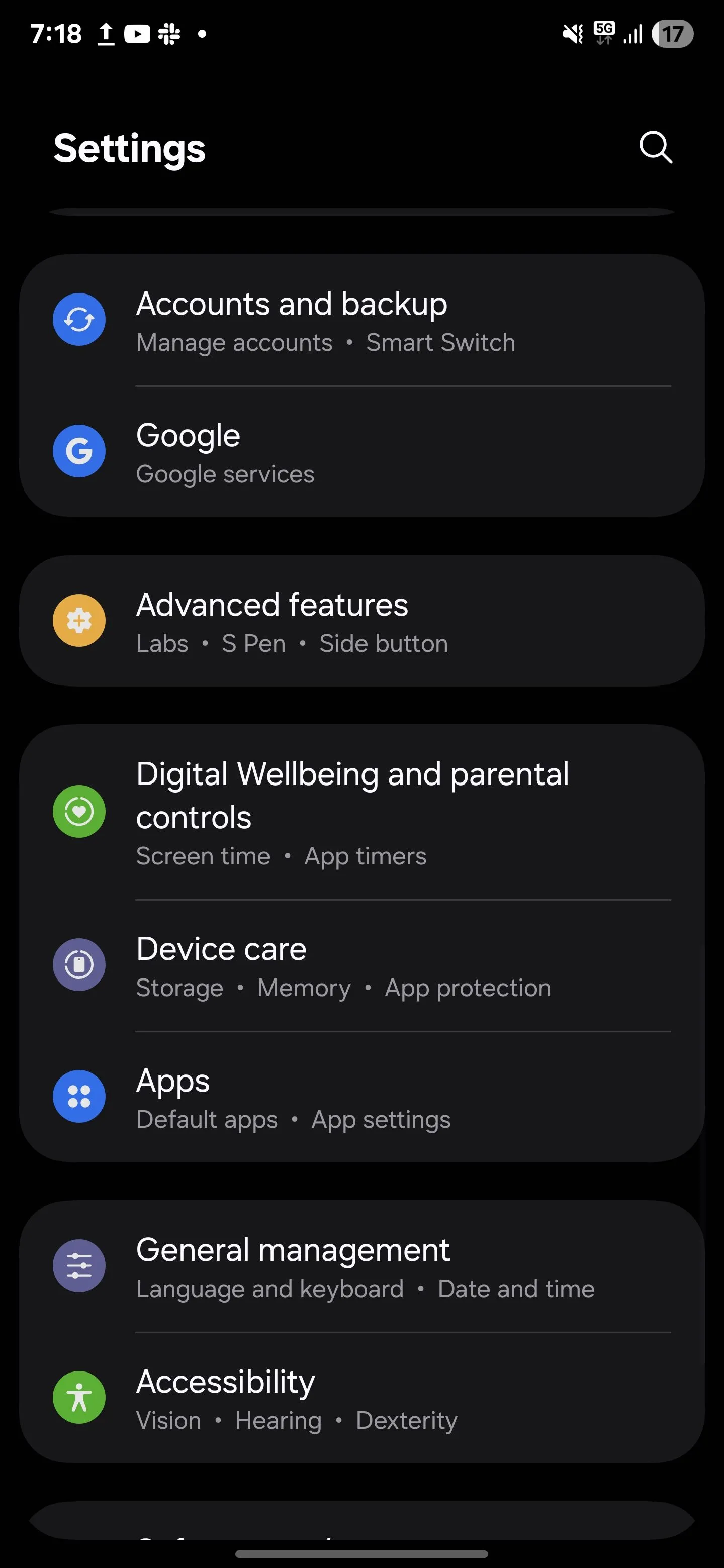 Menu Cài đặt nâng cao của Samsung, chứa tùy chọn cử chỉ và chuyển động
Menu Cài đặt nâng cao của Samsung, chứa tùy chọn cử chỉ và chuyển động
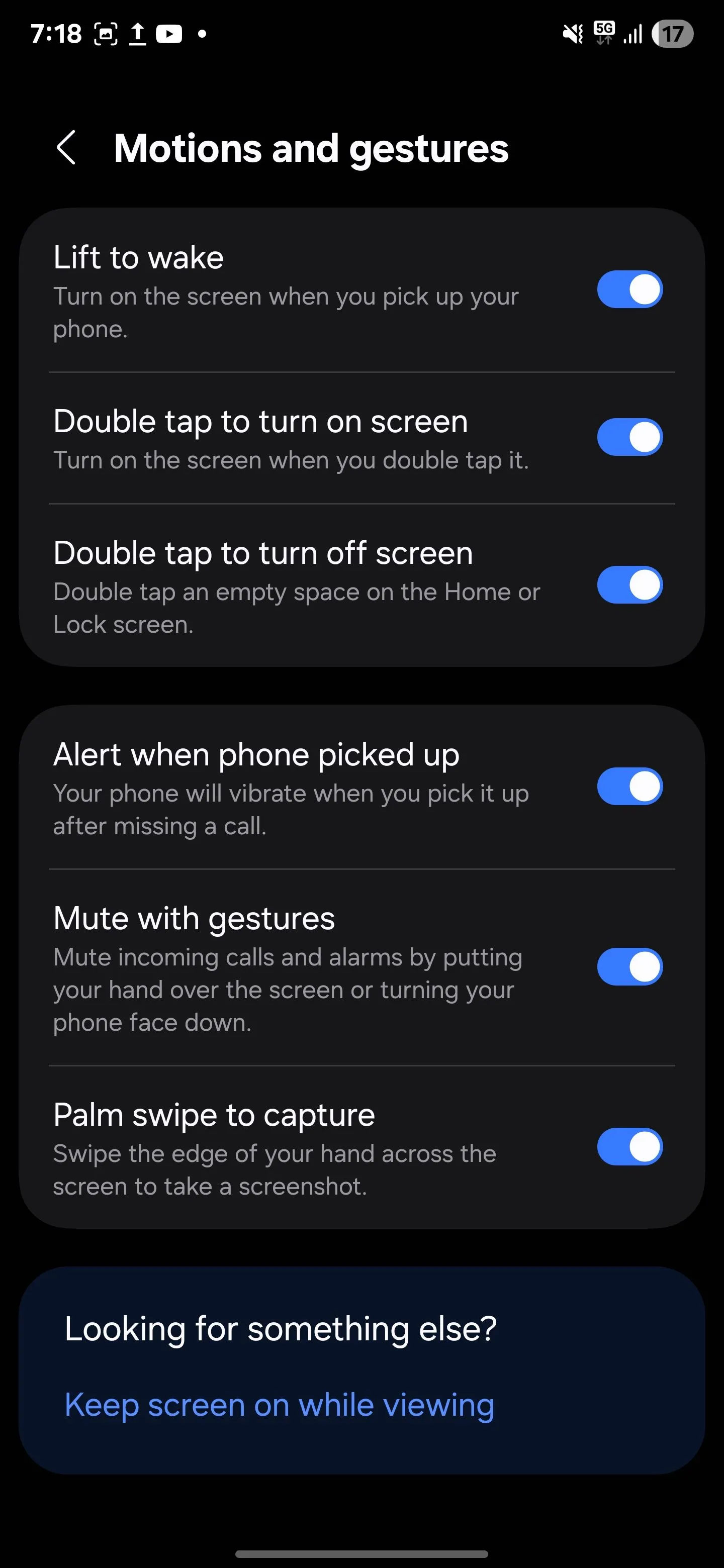 Tắt tính năng Nâng để bật màn hình (Lift to wake) trong cài đặt Samsung
Tắt tính năng Nâng để bật màn hình (Lift to wake) trong cài đặt Samsung
7. Màn Hình Khóa Động (Dynamic Lock Screen)
Tôi từng rất thích Màn Hình Khóa Động vì nó cập nhật hình nền màn hình khóa của tôi với những hình ảnh mới mỗi khi tôi bật điện thoại. Thật sảng khoái khi thấy một cái gì đó khác biệt mỗi lần, dù đó là những phong cảnh tuyệt đẹp, những bức ảnh thiên nhiên yên bình hay những tác phẩm nghệ thuật độc đáo.
Tuy nhiên, đằng sau hậu trường, tính năng này sử dụng dữ liệu nền để thường xuyên tải xuống những hình ảnh mới đó. Mặc dù bản thân nó có thể không gây hao hụt lớn, nhưng mọi quy trình nền nhỏ như thế này đều tích lũy lại, đặc biệt nếu bạn đang cố gắng tiết kiệm pin điện thoại Android hết mức có thể.
Để tắt tính năng này, hãy mở Cài đặt (Settings), nhấn vào Hình nền và kiểu (Wallpaper and style), sau đó chọn Thay đổi hình nền (Change wallpapers). Cuộn xuống Dịch vụ hình nền (Wallpaper services) và chọn Không (None). Điều này sẽ ngăn điện thoại của bạn tải xuống hình ảnh mới trong nền.
Tôi đã chuyển sang sử dụng một hình nền tĩnh duy nhất cho màn hình khóa. Điện thoại của tôi vẫn trông đẹp mắt, và giờ đây tôi biết nó không sử dụng thêm pin hoặc dữ liệu để làm mới những hình ảnh mà tôi chỉ lướt qua trong chốc lát.
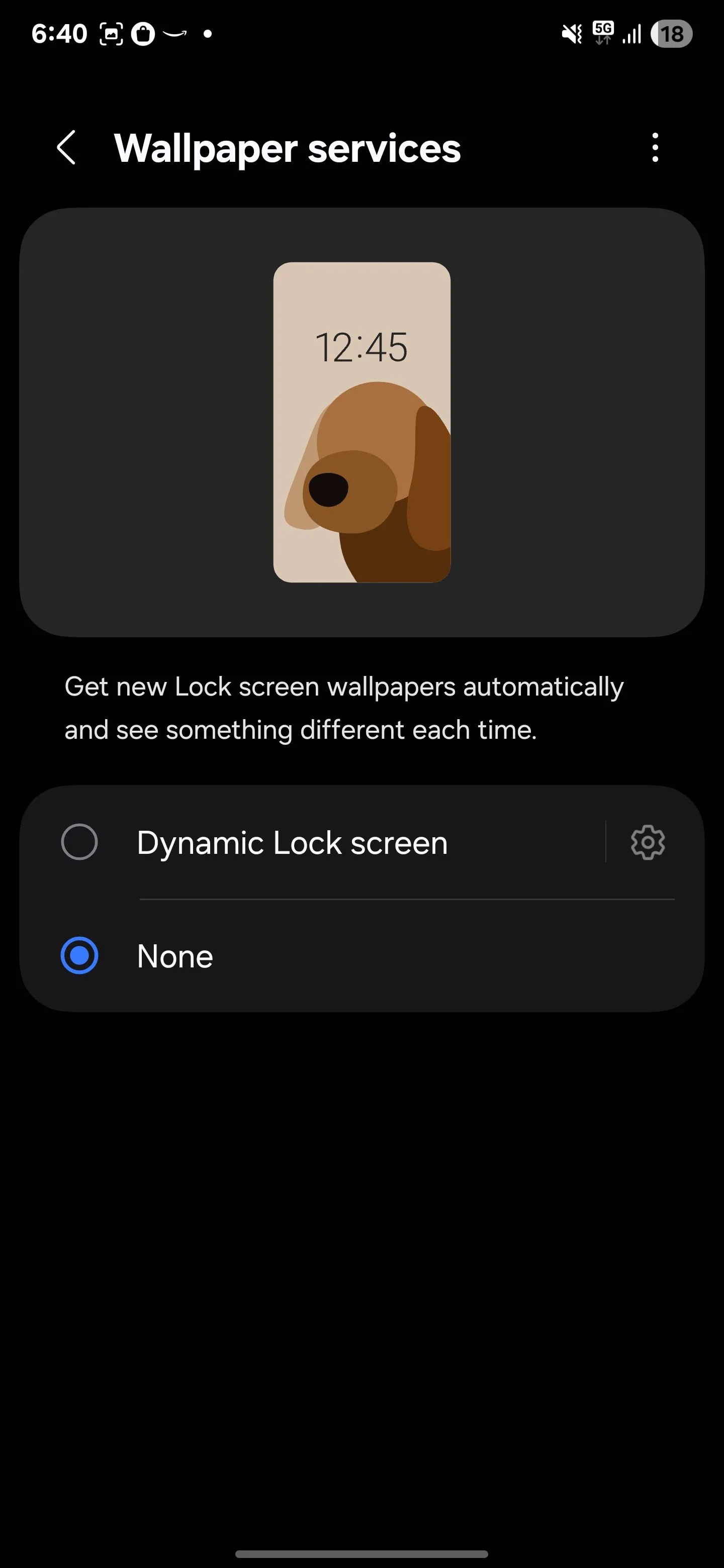 Tắt Màn hình khóa động (Dynamic Lock Screen) trên Samsung
Tắt Màn hình khóa động (Dynamic Lock Screen) trên Samsung
8. Hạn Chế Dữ Liệu Nền và Hoạt Động Nền Của Ứng Dụng
Trong số tất cả các tinh chỉnh mà tôi đã thực hiện, đây là điều có tác động lớn nhất đến thời lượng pin của tôi. Rất nhiều ứng dụng chạy dữ liệu nền và các hoạt động nền, đồng bộ hóa và cập nhật ngay cả khi bạn không sử dụng chúng. Đối với các ứng dụng như email, nhắn tin hoặc bản đồ, điều này là cần thiết. Nhưng đối với các ứng dụng mua sắm ngẫu nhiên hoặc tin tức, nó là sự lãng phí.
Để quản lý vấn đề này, tôi đã vào Cài đặt (Settings), nhấn vào Ứng dụng (Apps) và xem xét từng ứng dụng một. Dưới phần Pin (Battery), tôi đã thay đổi cài đặt hoạt động nền của chúng thành Hạn chế (Restricted) bất cứ khi nào có thể để ngăn chúng chạy không cần thiết. (Lưu ý rằng điều này có thể khiến thông báo và các hành vi khác của ứng dụng ngừng hoạt động bình thường.)
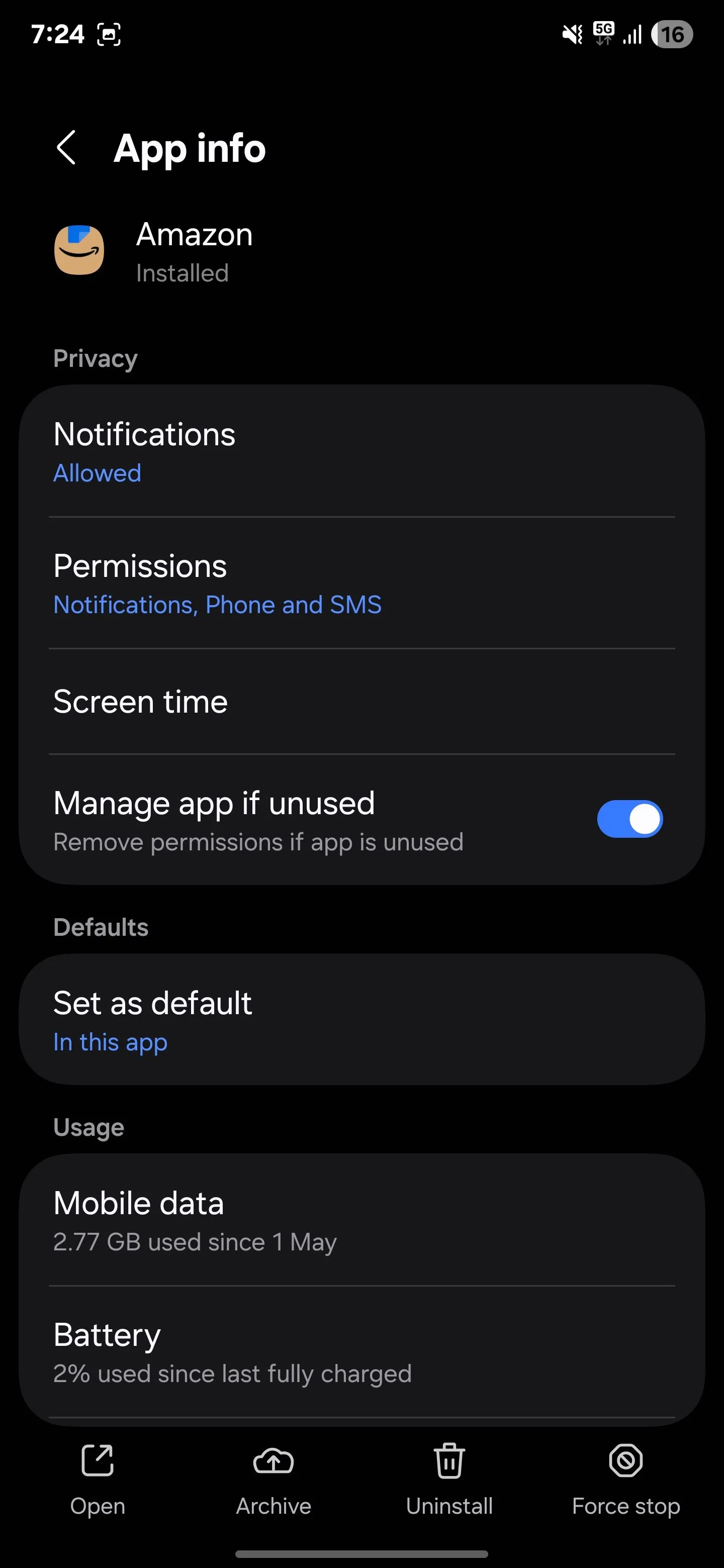 Kiểm tra mức sử dụng pin của ứng dụng trong cài đặt Samsung
Kiểm tra mức sử dụng pin của ứng dụng trong cài đặt Samsung
Đối với dữ liệu nền, tôi đã mở Cài đặt (Settings), vào Kết nối (Connections), sau đó Sử dụng dữ liệu (Data usage), và nhấn vào Sử dụng dữ liệu di động (Mobile data usage). Từ đó, tôi đã chọn các ứng dụng không thiết yếu và tắt tùy chọn Cho phép sử dụng dữ liệu nền (Allow background data usage) để chúng không sử dụng dữ liệu khi tôi không chủ động sử dụng chúng.
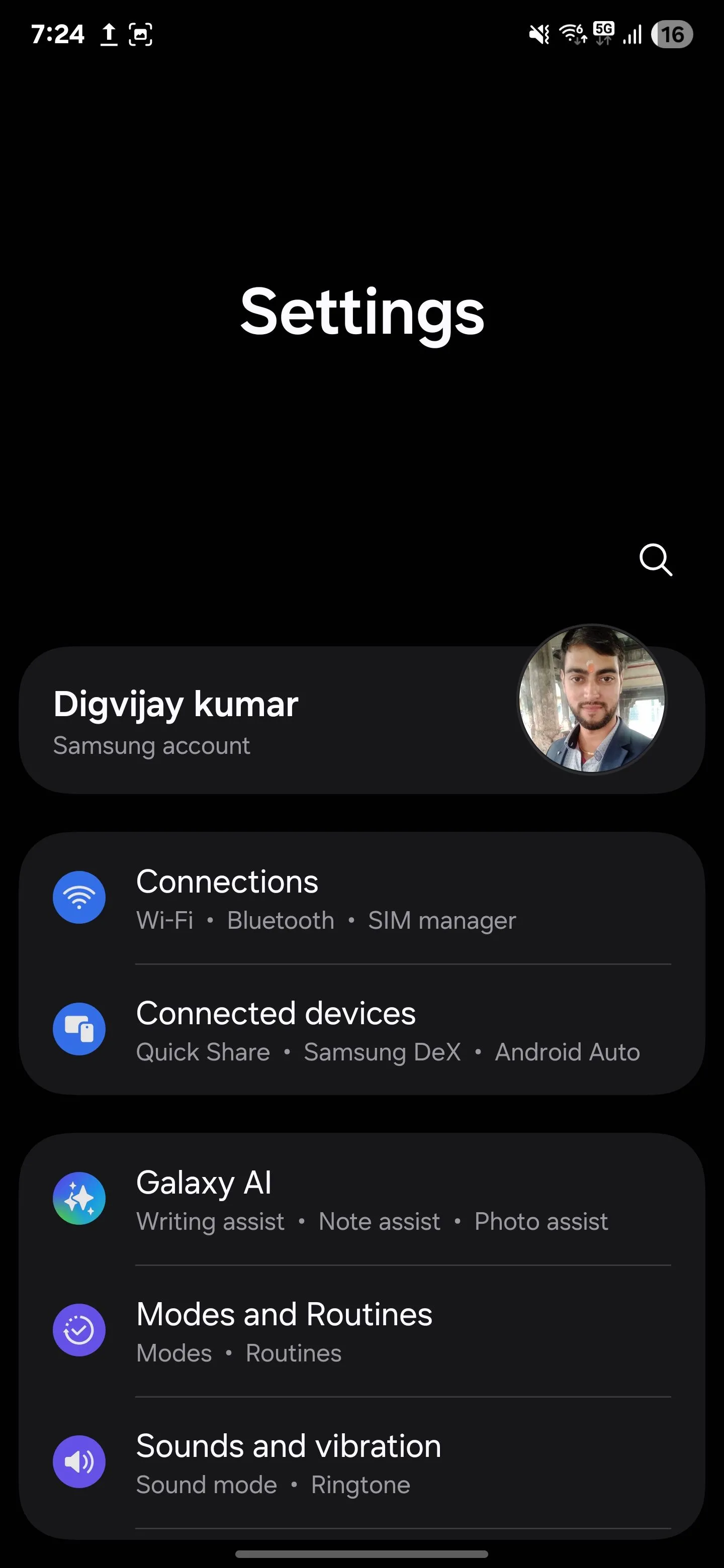 Menu Cài đặt (Settings) tổng quan của điện thoại Samsung
Menu Cài đặt (Settings) tổng quan của điện thoại Samsung
Kể từ khi thực hiện những thay đổi này, tôi đã nhận thấy pin ít bị tụt bất ngờ hơn rất nhiều trong ngày. Tất cả các ứng dụng của tôi vẫn hoạt động tốt khi tôi mở chúng, nhưng giờ đây chúng không còn liên tục kiểm tra cập nhật hoặc chạy các tiến trình trong nền khi tôi không cần đến.
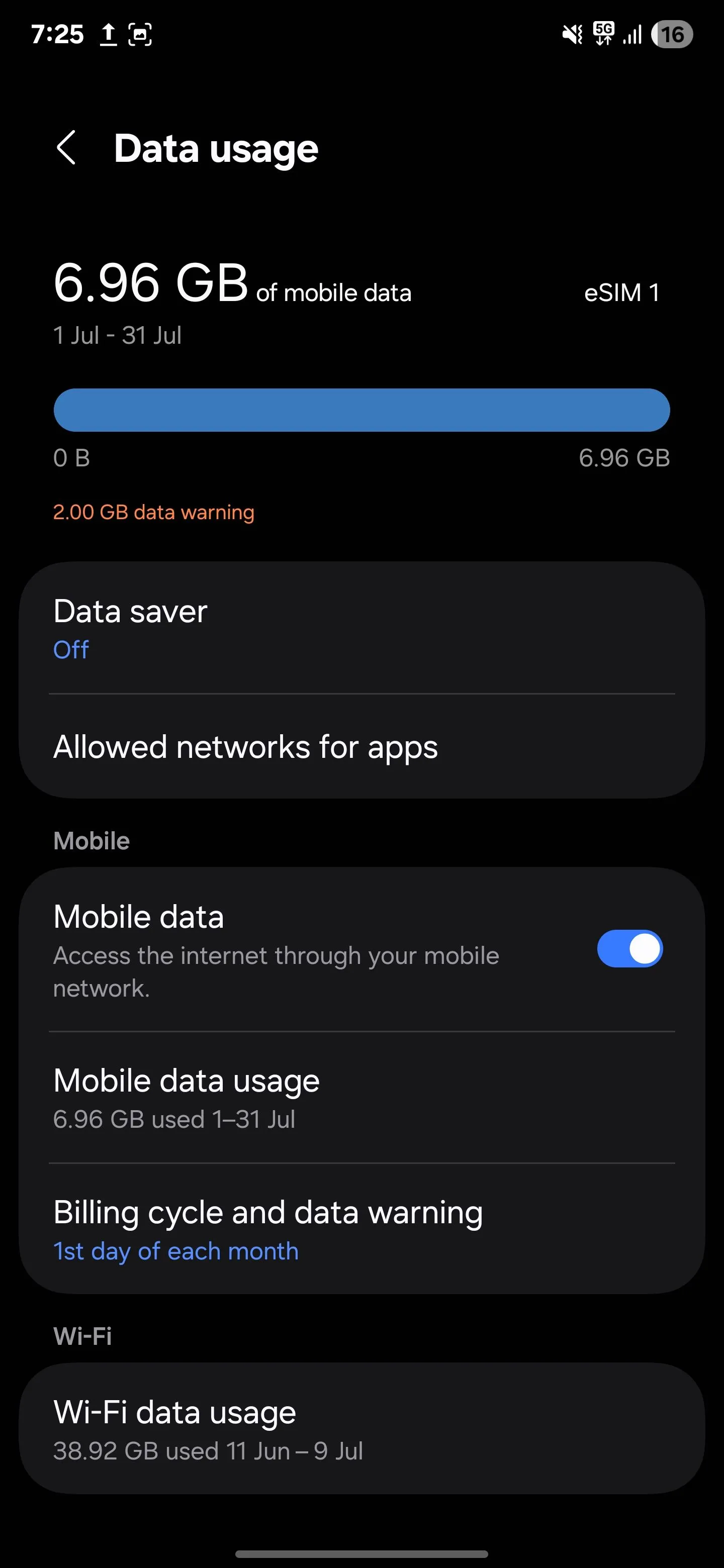 Kiểm tra và quản lý mức sử dụng dữ liệu di động trên điện thoại Samsung
Kiểm tra và quản lý mức sử dụng dữ liệu di động trên điện thoại Samsung
Với những thay đổi này, chiếc điện thoại Android của bạn sẽ có thể trụ lâu hơn trong các chuyến đi hoặc chỉ đơn giản là trong thói quen hàng ngày. Mỗi tinh chỉnh có vẻ không đáng kể, nhưng khi kết hợp lại, chúng có thể mang lại thêm hàng giờ sử dụng pin tiềm năng. Nếu pin điện thoại của bạn đang cạn nhanh hơn bình thường, hãy thử tắt các cài đặt này để xem chúng có giúp ích không.
Và nếu bạn muốn khai thác tối đa thời lượng pin, hãy bật Chế độ tiết kiệm pin (Battery Saver) khi bạn biết mình sẽ không gần bộ sạc. Nó giới hạn hoạt động nền và hiệu suất một chút, nhưng là một lựa chọn vững chắc để kéo dài thời lượng pin khi bạn cần nhất. Tuy nhiên, hãy nhớ rằng bạn không nên chạy Chế độ tiết kiệm pin 24/7 vì nó có thể ảnh hưởng đến trải nghiệm sử dụng thông thường. Bạn đã thử những mẹo nào để tiết kiệm pin Samsung của mình? Hãy chia sẻ kinh nghiệm của bạn trong phần bình luận bên dưới nhé!